Apps von Wix: Berechtigungen pro Ordner in der Wix-File-Share-App verwalten
3 min
In diesem Artikel
- Ebenen der Zugriffsberechtigungen
- Berechtigungen in deiner Website-Verwaltung verwalten
- Berechtigungen auf deiner Live-Website verwalten
Du kannst die Berechtigungen für jeden einzelnen Ordner festlegen, der in der File-Share-App deiner Website enthalten ist. Das bedeutet, dass du den Zugriff auf bestimmte Ordner für einige Mitglieder oder Gruppen und Pläne, die du in der Website-Verwaltung erstellt hast, einschränkst.
Wenn du beispielsweise in einer Schule arbeitest und einen Ordner nur für Lehrer hast, kannst du die Berechtigungen ändern, um sicherzustellen, dass nur die Lehrer in der Schule Zugriff auf diesen Ordner haben.
Haftungsausschluss
In diesem Artikel geht es um Ordnerberechtigungen. Mehr erfahren über Berechtigungen für die File-Share-Bibliothek.
Ebenen der Zugriffsberechtigungen
Du kannst die Zugriffsebene wählen, die du einem bestimmten Mitglied, einer Gruppe oder einem Preisplan geben möchtest. Folgende Levels gibt es:
- Ansehen: Gibt eingeschränkten Zugriff, der es ermöglicht, Dateien im Ordner zu öffnen, anzuzeigen und herunterzuladen.
- Hochladen: Erlaubt das Hochladen neuer Dateien in den Ordner sowie das Anzeigen und Herunterladen von Dateien.
- Verwalten: Gibt die Möglichkeit, neue Dateien hinzuzufügen, Ordner zu verwalten und anderen Zugriffsberechtigungen auf den Ordner zu gewähren.
Der „Dateieigentümer“ kann seine eigene Datei immer sehen, unabhängig von den Ordnerberechtigungen, die du ihm gegeben hast.
Hinweise:
- Berechtigungen können nur auf der Ebene des Stammordners verwaltet werden und gelten für alle darunter liegenden Unterordner.
- Um einen Ordner auf bestimmte Nutzer/Gruppen/Preispläne zu beschränken, musst du „Alle Nutzer“ oder „Website-Besucher“ oder beide entfernen.
Berechtigungen in deiner Website-Verwaltung verwalten
- Öffne File Share in deiner Website-Verwaltung.
- Klicke neben dem entsprechenden Ordner auf das Symbol für Weitere Aktionen
 .
. - Klicke auf Berechtigungen.
- Gib den Namen des Mitglieds/der Gruppe/des Plans, das du zu diesem Ordner hinzufügen möchtest, in die Suchleiste ein.
- Wähle ein Mitglied/eine Gruppe/einen Plan zum Bearbeiten aus.
- Klicke auf das Dropdown-Menü auf der rechten Seite, um Berechtigungen zu vergeben.
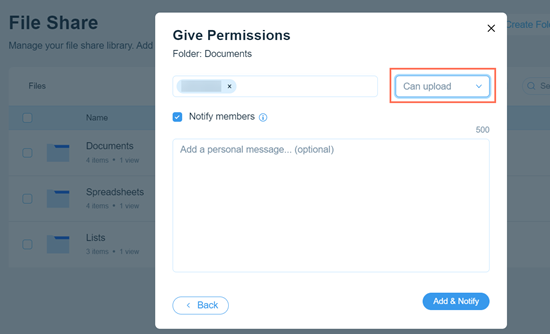
- (Optional) Aktiviere das Kontrollkästchen Mitglieder benachrichtigen, um die Mitglieder zu benachrichtigen, denen du Berechtigungen erteilst.
- Klicke auf Hinzufügen & Benachrichtigen.
- (Optional) Klicke auf das Dropdown-Menü neben unerwünschten Gruppen und wähle Entfernen, um deren Berechtigungen zu entfernen.
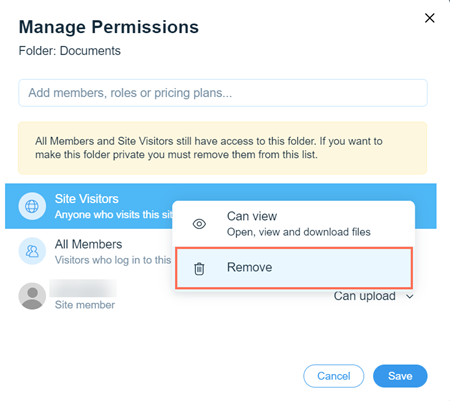
- Klicke auf Speichern.
Berechtigungen auf deiner Live-Website verwalten
- Öffne die File-Share-App auf deiner Live-Website.
- Melde dich mit der E-Mail-Adresse an, die mit deinem Konto bei Wix verbunden ist.
- Klicke neben dem Ordner, den du bearbeiten möchtest, auf das Symbol für Weitere Aktionen
 .
. - Klicke auf Berechtigungen.
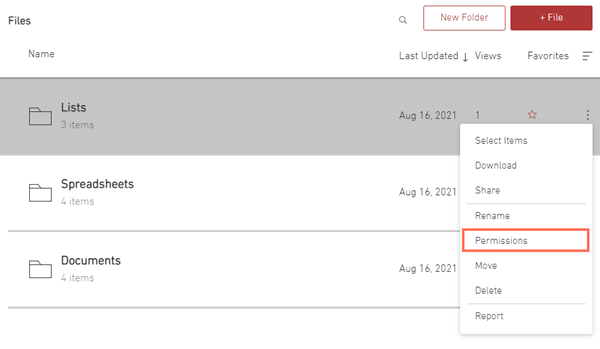
- Gib den Namen des Mitglieds/der Gruppe/des Plans, das du zu diesem Ordner hinzufügen möchtest, in die Suchleiste ein.
- Wähle ein Mitglied/eine Gruppe/einen Plan zum Bearbeiten aus.
- Klicke auf das Dropdown-Menü auf der rechten Seite, um Berechtigungen zu vergeben.
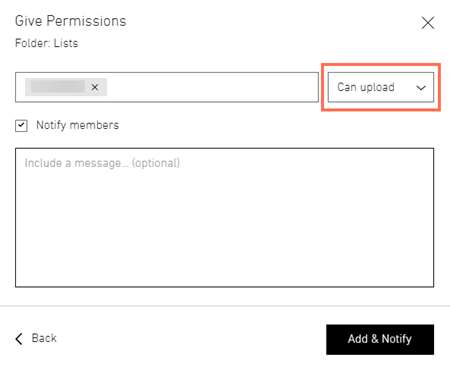
- (Optional) Aktiviere das Kontrollkästchen Mitglieder benachrichtigen, um die Mitglieder zu benachrichtigen, denen du Berechtigungen erteilst.
- Klicke auf Hinzufügen & Benachrichtigen.
- (Optional) Klicke auf das Dropdown-Menü neben unerwünschten Gruppen und wähle Entfernen, um deren Berechtigungen zu entfernen.
- Klicke auf Fertig.

